V tejto príručke sa naučíš, ako nastaviť nástroj na zvyšovanie návštevnosti stránky pre svoje Facebook-marketing. Tento nástroj ti umožní cielene zvýšiť pozornosť používateľov na svojej webovej stránke a tým podporiť interakciu. V krokovom návode ti vysvetlím všetky potrebné kroky na inštaláciu efektívneho nástroja na zvyšovanie návštevnosti.
Najdôležitejšie zistenia
- Uistite sa, že vaše nástroje na zvyšovanie návštevnosti sú aktivované.
- Použite priťažlivé texty a dizajny na zvýšenie interakcie.
- Prispôsobte nástroj tak, aby sa zobrazoval len po dosiahnutí určitej po hĺbky skoku.
- Pravidelne aktivujte a testujte nástroj, aby ste maximalizovali jeho účinnosť.
Krokový návod
Najprv je dôležité skontrolovať svoje existujúce nástroje na zvyšovanie návštevnosti. Prejdite na pravý horný roh vášho panela a kliknite na "Publikovať". Týmto krokom sa uistíte, že všetky nástroje na zvyšovanie návštevnosti sú správne aktivované.
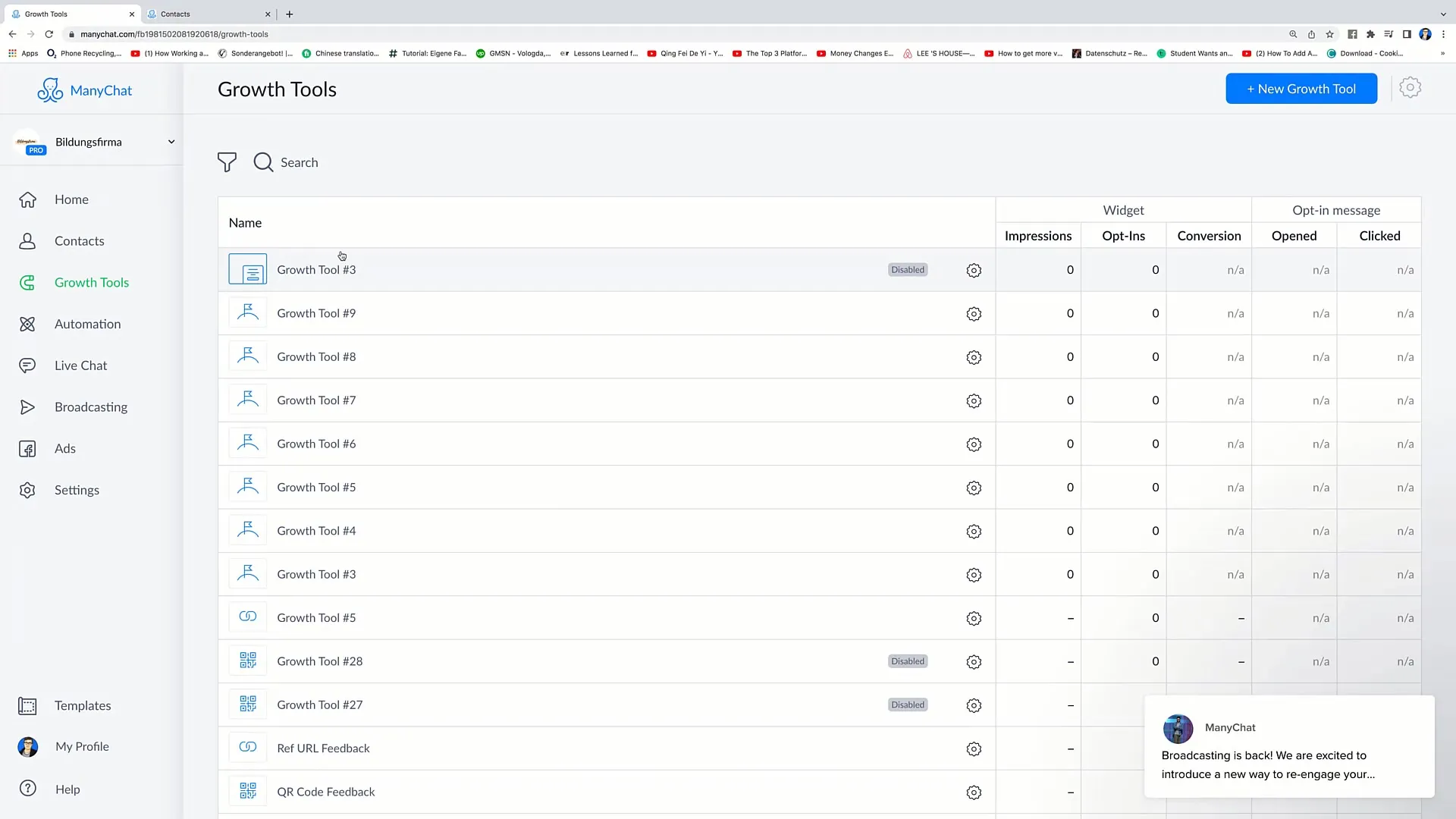
Pre vytvorenie nového nástroja na zvyšovanie návštevnosti kliknite znovu v pravom hornom rohu a zvoľte možnosť "Nový nástroj na zvyšovanie návštevnosti". V tomto prípade sa budeme zaoberať špecificky možnosťou "Zakrytie", takže vyberte možnosť "Zakrytie". Po výbere sa zobrazí nové rozhranie s rôznymi možnosťami prispôsobenia.
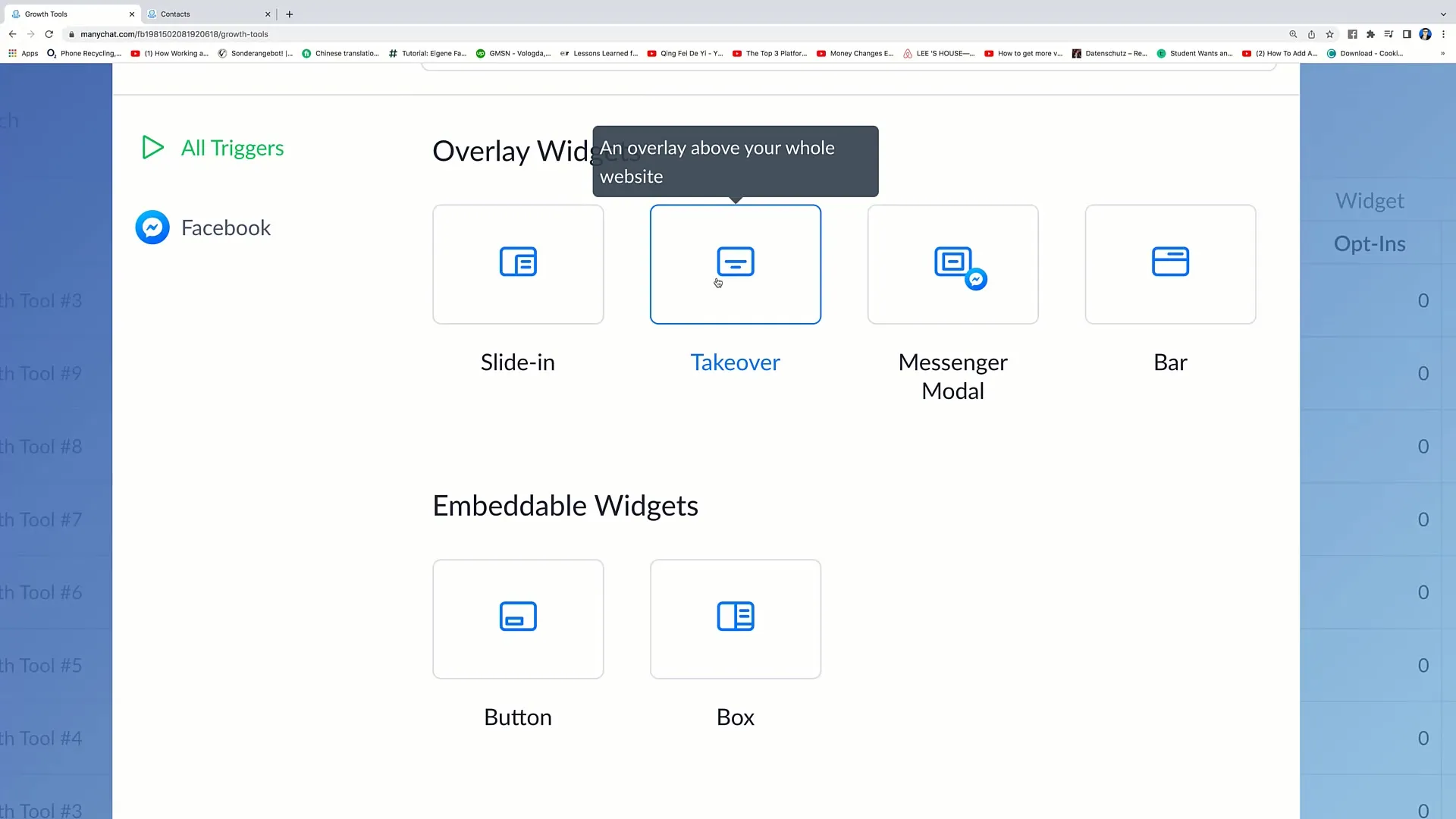
Nástroj na zvyšovanie návštevnosti stránky upravuje obsah vašej webovej stránky tak, že je trochu rozmazaný a zobrazuje sa výrazný text. Tento efekt je ideálny pre zaistenie pozornosti používateľov na obsah zakrytia. Premýšľajte o tom, čo chcete návštevníkom ponúknuť, aby zväčšili ich záujem. Jednou možnosťou by mohlo byť napríklad povedať im: "Máte otázky? Napíšte nám teraz zadarmo cez Facebook Messenger."
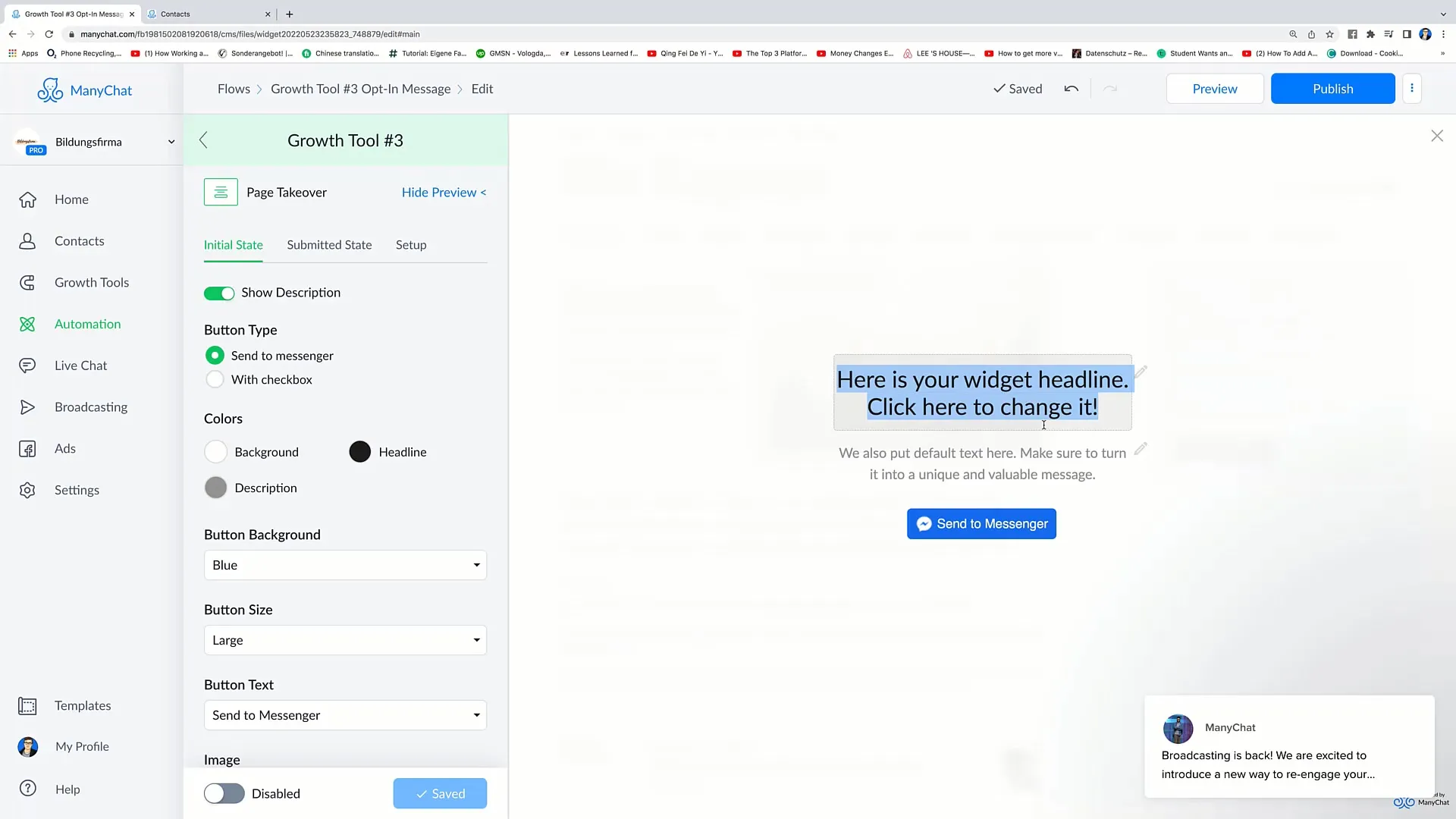
V ďalšom kroku môžete pridať tlačidlo Messenger. Váš text by mal byť lákavý, aby sa používatelia podnietili k jeho stlačeniu. Máte možnosť zmeniť text tlačidla. Vyberte možnosti, ktoré zodpovedajú vašej komunikácii, ako napríklad "Poďme si pokecať" alebo "Získať zákaznícku podporu". Môžete tiež prispôsobiť veľkosť tlačidla – odporúčam veľkú veľkosť, keďže to zvyšuje jeho viditeľnosť.
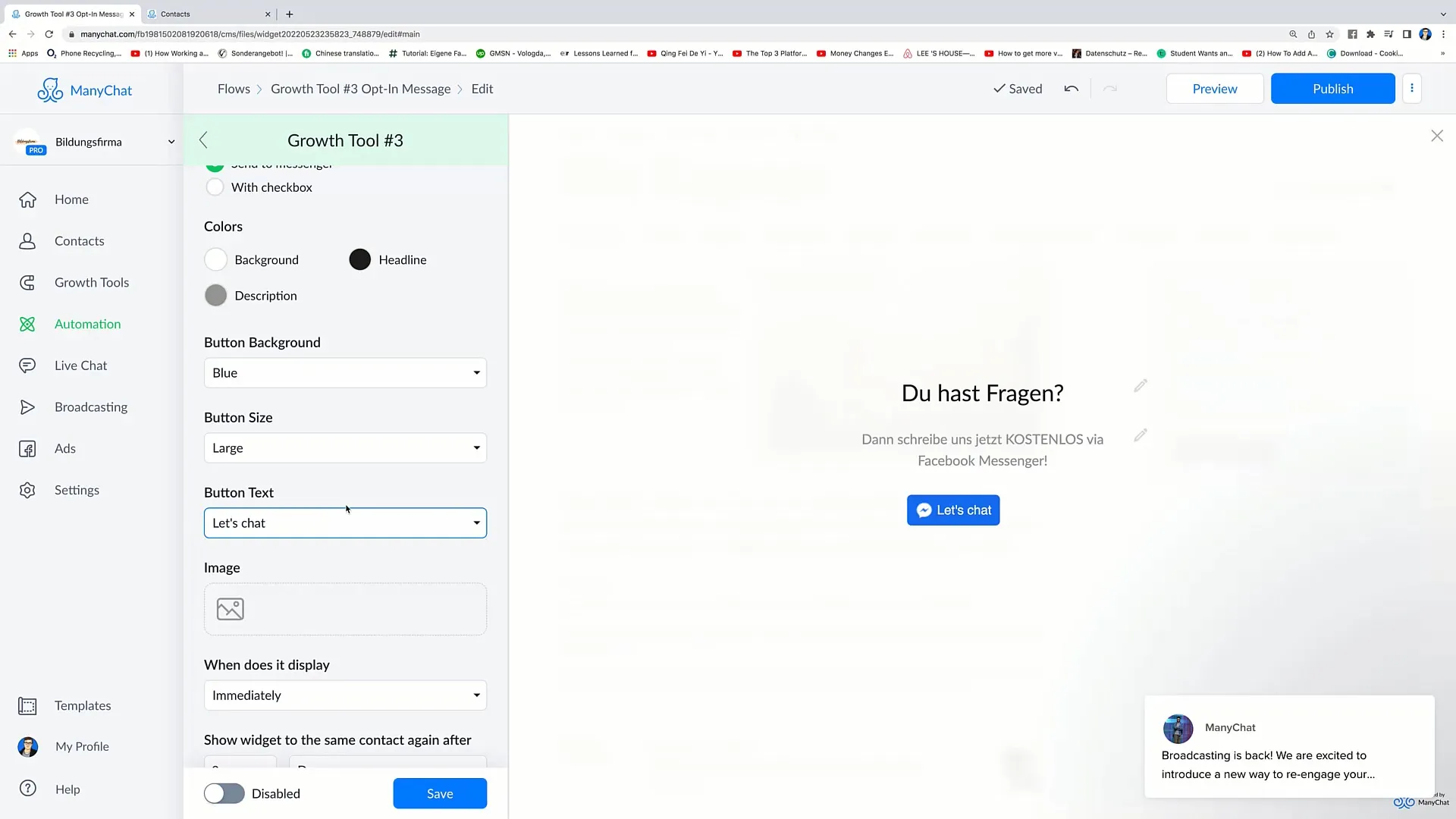
Ak chcete, môžete tiež aktivovať zaškrtávacie políčko, aby používatelia klikli na "Poslať na Messenger", aby získali správu. Toto môže pomôcť používateľom vedomým spôsobom interagovať. Môžete tiež upraviť text zaškrtávacieho políčka, aby ste poskytli jasný výzvu k akcii.
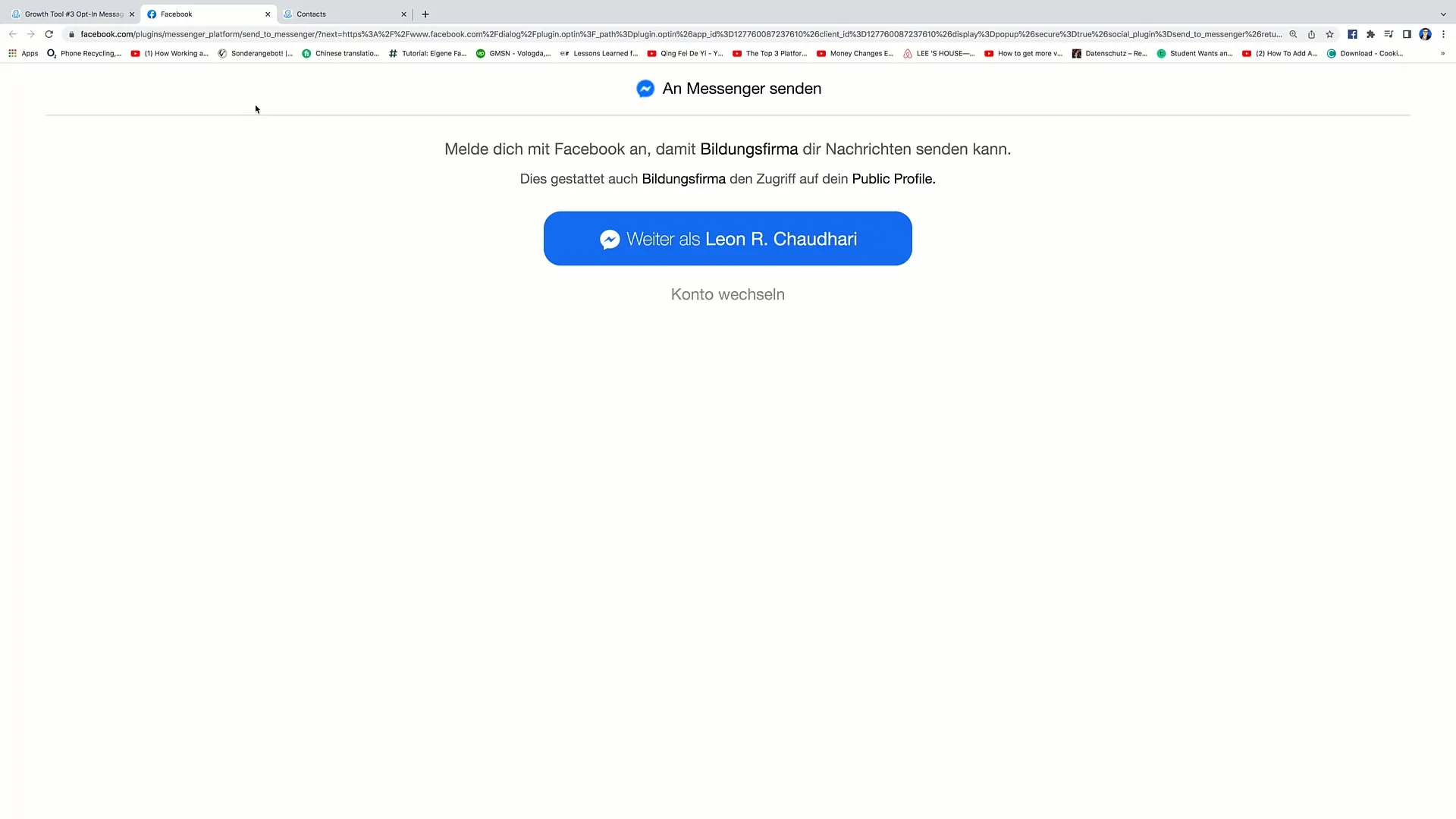
Môžete tiež upraviť farby. Zmeňte pozadie, farbu tlačidla a text, aby ste zaistili, že dizajn bude prispôsobený vášmu súčasnému brandingu. Napríklad môžete vybrať svetlé pozadie a kontrastnú farbu písma, aby vynikla.
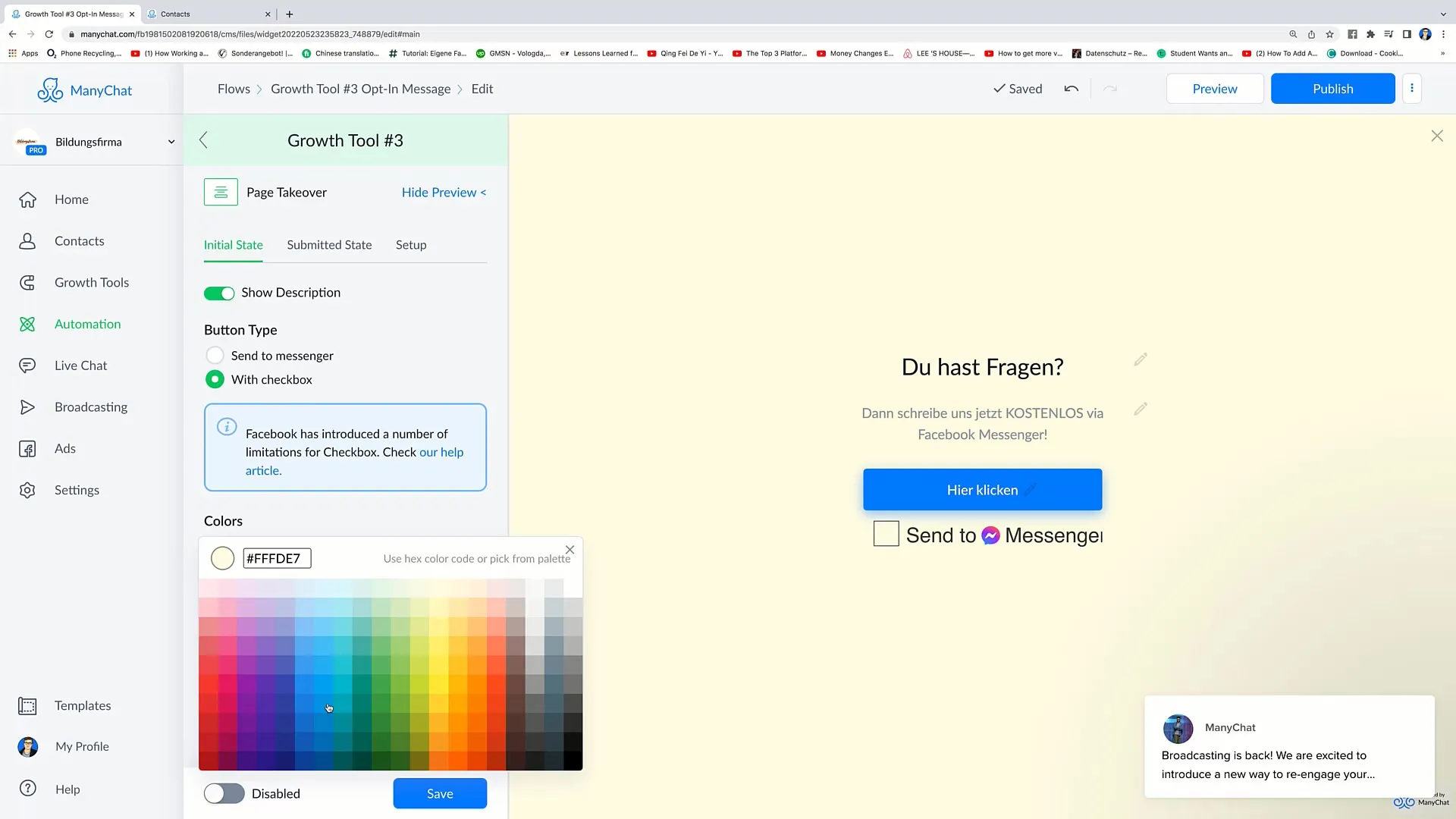
Medzi najzaujímavejšie funkcie nástroja na zvyšovanie návštevnosti patrí možnosť aktivovať reklamu až po určitej hĺbke skoku. Toto môže pomôcť, aby používatelia neboli hneď na začiatku upozornení na správu, ale až vtedy, keď už prejavili záujem o obsah webovej stránky. Môžete určiť, že zakrytie sa zobrazí až po prejdení 20-30% stránky.
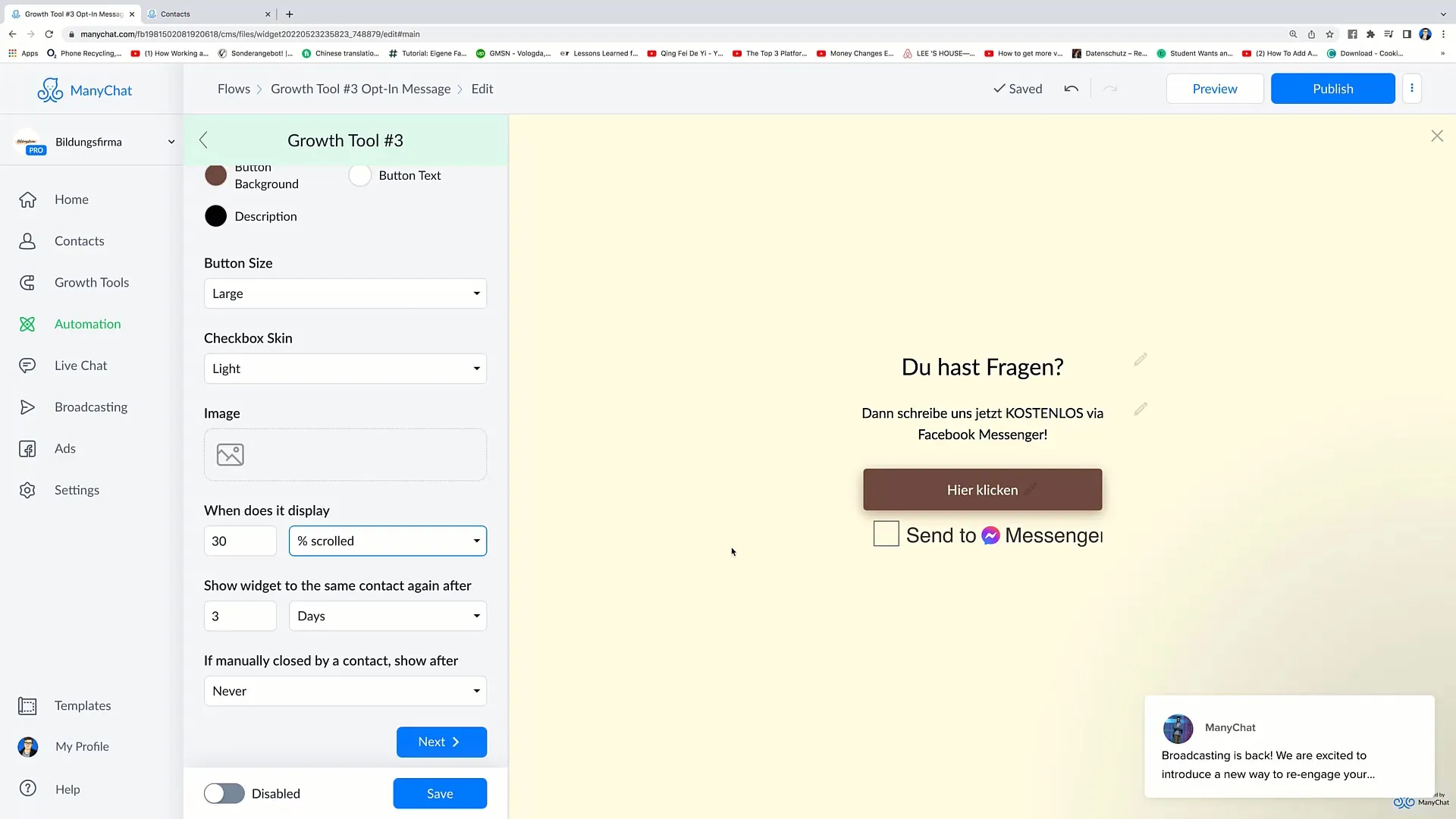
Po vykonaní všetkých nastavení aktivujte nástroj. Stačí kliknúť na "Aktivácia" a váš nový widget je aktívny. Ak chcete v budúcnosti vykonať zmeny alebo nástroj znovu neaktivovať, môžete ho kedykoľvek prepnúť na "Deaktivované".
Ďalším dôležitým bodom je aj prispôsobenie dizajnu "Odoslaného stavu", teda správy, ktorú používatelia dostanú, keď vám napíšu cez Messenger. Tu môžete nastaviť personalizovanú odpoveď, napríklad: "Ahoj [Meno], ďakujeme za vašu správu. Čoskoro vám odpovieme."
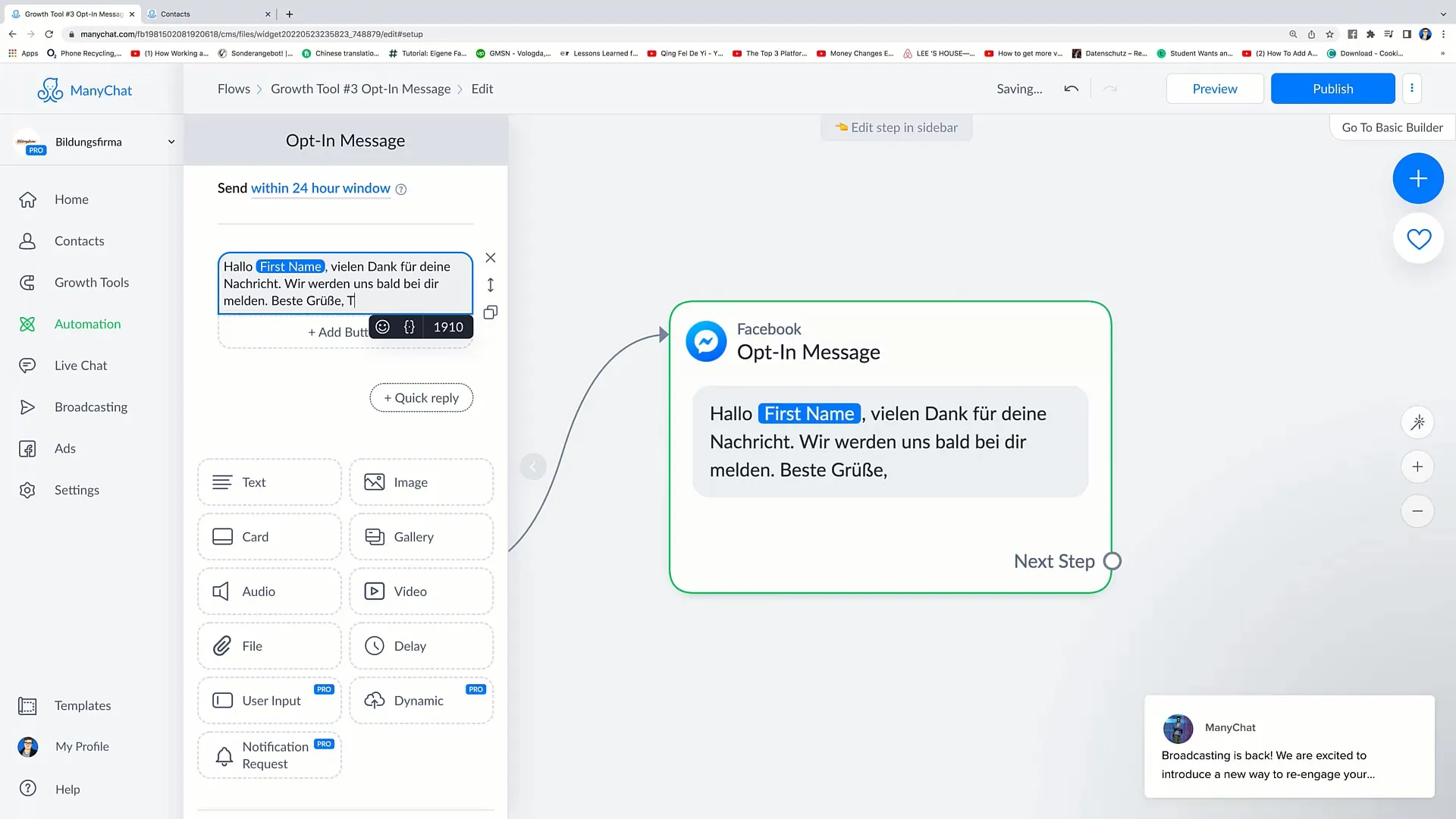
Nezabudni po úpravách znova kliknúť na "Publish", aby si si overil(a), že tvoj widget je online a funkčný. Je kľúčové pravidelne kontrolovať tieto kroky a prípadne robiť úpravy, aby si udržal(a) a zvýšil(a) efektivitu nástroja.
Zhrnutie
V tejto príručke si sa naučil(a), ako môžeš nastaviť nástroj Growth Page Takeover v rámci Facebook marketingu. Teraz si schopný(á) nastaviť nastavenia podľa tvojich predstáv, aby si zvýšil(a) interakciu a lepšie oslovil(a) používateľov.
Často kladené otázky
Ako aktivujem môj Growth Tool?Aby si aktivizoval(a) svoj Growth nástroj, klikni v pravom hornom rohu na "Publish".
Môžem prispôsobiť dizajn?Áno, môžeš upraviť farby a text nástroja Takeover podľa svojho brandingu.
Kedy by malo byť zobrazené Page Takeover?Takeover na stránke môžeš aktivovať až po určitej hĺbke scrollovania, napríklad po 20%.
Môžem nástroj deaktivovať?Áno, kedykoľvek môžeš nástroj prepnúť na "Disabled", ak ho už viac nechceš používať.
Ako personalizujem správy v Messengeri?Môžeš zadať osobnú správu, ktorá sa odošle používateľovi, keď ti napíše.


